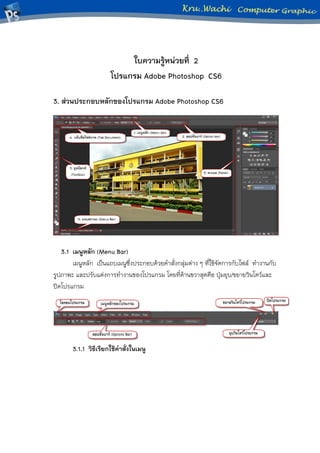
2.3
- 1. ใบความรู้หน่วยที่ 2 โปรแกรม Adobe Photoshop CS6 3. ส่วนประกอบหลักของโปรแกรม Adobe Photoshop CS6 3.1 เมนูหลัก (Menu Bar) เมนูหลัก เป็นแถบเมนูซึ่งประกอบด้วยคาสั่งกลุ่มต่าง ๆ ที่ใช้จัดการกับไฟล์ ทางานกับ รูปภาพะ และปรับแต่งการทางานของโปรแกรม โดยที่ด้านขวาสุดคือ ปุ่มยุบ/ขยายวินโดว์และ ปิดโปรแกรม 3.1.1 วิธีเรียกใช้คาสั่งในเมนู
- 2. 3.1.2 วิธีเรียกใช้คาสั่งในเมนูย่อย 3.2 ออปชั่นบาร์ (Options Bar) ออปชั่นบาร์ เป็นส่วนที่ใช้ปรับแต่งค่าการทางานของเครื่องมือต่าง ๆ โยรายละเอียดใน ออปชั่นบาร์จะเปลี่ยนไปตามเครื่องมือที่เราเลือกใช้ในขณะนั้น ที่ด้านขวาสุดจะมีปุ่มสาหรับให้ เลือกลักษณะการจัดองค์ประกอบบนหน้าจอ (Workspace) ซึ่งเมื่อเริ่มต้นเปิดโปรแกรมจะเป็น แบบ Essentials การเปิด-ปิดออปชั่นบาร์ ทาได้โดยเลือกคาสั่ง Window > Options ปรับออปชั่นของเครื่องมือกลับสู่ค่าเริ่มต้น ถ้าไม่แน่ใจว่าค่าบนออปชั่นบาร์ถูกกาหนดไว้อย่างไร เราก็ควรปรับกลับสู่ค่าเริ่มต้น ก่อนทางานใด ๆ มิฉะนั้นเครื่องมือที่ใช้อาจจะไม่ให้ผลตามตัวอย่าง การปรับทาได้โดยคลิก ขวาบนไอคอนเครื่องมือ แล้วเลือกคาสั่งดังนี้ - Reset Tool ปรับออปชั่นต่าง ๆ ของเครื่องมือที่กาลังเลือกให้กลับไปเป็นค่าเริ่มต้น - Reset All Tools ปรับออปชั่นของเครื่องมือทุกชนิดในทูลบ็อกซ์กลับไปค่าเริ่มต้น
- 3. 3.3 ทูลบ็อกซ์ (Toolbox) ทูลบ๊อกซ์ เป็นกล่องเครื่องมือซึ่งประกอบด้วยเครื่องมือต่าง ๆ ที่ใช้ในการวาด ตกแต่ง และแก้ไขภาพ โดยบนปุ่มหนึ่งมักประกอบด้วยเครื่องมือหลายชิ้นอยู่รวมกัน การเปิด-ปิดทูลบ๊อกซ์ ทาได้โยเลือกคาสั่ง Window > Tools
- 4. 3.3.1 เครื่องมือใน Adobe Photoshop CS6 Hand/Rotate View tools Move tool Shape Selection tools Lasso Selection tools Quick Selection tools Crop and Slice tools Eyedropper/Ruler/Note tools Retouching tools Brush tools Stamp tools History Brush toolsEraser tools Gradient/paint Bucket tools Blur/Sharpen/Smudge tools Path Creation tools Dodge/Burn/Sponge tools Type tools Foreground/Backgroun d Path Selection tools Shape tools Screen modes Edit in Quick Mask mode Zoom Tool
- 5. เครื่องมือในแต่ละกลุ่มจะมีไว้ใช้งานในด้านต่าง ๆ พอสรุปได้ดังนี้ Move tool ใช้ในการเคลื่อนย้ายสิ่งต่าง ๆ บนหน้าจอ Shape Selection tools ใช้เลือกพื้นที่ในลักษณะเป็นรูปทรงสี่เหลี่ยม หรือวงกลม Lasso Selection tools ใช้เลือกพื้นที่ในลักษณะอิสระ Quick Selection tools ใช้เลือกพื้นที่ตามค่าของสี Crop and Slice tools ใช้ตัดบางส่วนของรูปภาพ Eyedropper/Ruler/Note tools ใช้ดูดสี ไม้บรรทัด และหมายเหตุ Retouching tools ใช้ปรับแต่งและแก้ไขรูปภาพ Brush tools ใช้ระบายสีและวาดเส้น Stamp tools ใช้สาหรับคัดลอกและเติมลวดลาย Eraser tools ใช้ลบบริเวณภาพที่เลือก History Brush tools ใช้ยกเลิกการลงสีและระบายสี Blur/Sharpen/Smudge tools ใช้ทาภาพเบลอ คมชัด และเกลี่ยภาพให้ดู กลมกลืน Dodge/Burn/Sponge tools ใช้เพิ่มแสงสว่าง เพิ่มความมืด และปรับ ระดับสีให้กลมกลืนกัน Path Creation tools ใช้วาดเส้น Path เป็นเส้นตรง หรือ เส้นโค้ง และการปรับแต่งเส้น Path Path Selection tools ใช้เลือกรูปทรงหรือเส้น Path Type tools ใช้พิมพ์ตัวอักษรแนวนอน แนวตั้ง Hand/Rotate View tools ใช้เลื่อนดูรูปภาพและหมุนภาพ Zoom tool ใช้ดูภาพในแบบย่อ-ขยาย Foreground/Background ใช้ในการดูและเปลี่ยนสีที่ใช้สาหรับสี foreground และ background Edit in Quick Mask mode เรียกใช้โหมดการบังภาพ Screen Mode ใช้ในการเลือกมุมมองการแสดงผลบน จอภาพ
- 6. 3.3.2 การใช้งานทูลบ็อกซ์ วิธีเลือกเครื่องมือ - การเลือกเครื่องมือ หากไอคอนของเครื่องมือนั้นกาลังแสดงอยู่บนปุ่ม เราสามารถคลิกเลือกได้ทันที (หรือกดคีย์ลัดของเครื่องมือก็ได้) - การเลือกเครื่องมืออื่นที่อยู่บนปุ่มเดียวกัน ทาได้ 2 วิธี คือ คลิกเมาส์ค้างไว้บนปุ่มสักครู่ จะปรากฏรายการสาหรับให้เราคลิกเลือก เครื่องมืออื่นได้ คลิกขวาบนปุ่ม จะปรากฏรายการสาหรับคลิกเลือกเครื่องมืออื่นได้ทันที 3.4 แท็บชื่อไฟล์ภาพ (Tab Document) เป็นป้ายชื่อแสดงชื่อไฟล์ของไฟล์ที่เปิดใช้อยู่
- 7. 3.5 พาเนล (Panel) พาเนล เป็นวินโดว์ย่อย ๆ ที่ใช้สาหรับแสดงข้อมูล หรือใช้ตกแต่งแก้ไขภาพร่วมกับ คาสั่งในเมนูและเครื่องมือบนทูลบ็อกซ์ ตามปกติพาเนลจะถูกจัดเป็นกลุ่มซ้อน ๆ กัน เพื่อ ประหยัดพื้นที่บนหน้าจอ และยึดไว้กับขอบด้านขวาของวินโดว์โปรแกรม การเปิด-ปิดพาเนลต่าง ๆ ทาได้โดยเลือกคาสั่ง Window > ชื่อพาเนล หรือคลิกที่ แท็บชื่อหรือไอคอนของพาเนลนั้น
- 8. 3.6 แถบสถานะ (Status Bar) อยู่ที่ขอบด้านล่างของวินโดว์รูปภาพแต่ละภาพ โดยเป็นส่วนที่แสดงข้อมูลเกี่ยวกับ รูปภาพหรือข้อมูลอื่น ๆ ซึ่งสามารถเลือกได้ว่าจะให้แสดงชื่อข้อมูลอะไร
